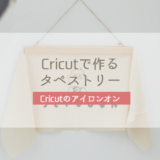この記事には広告を含む場合があります。
記事内で紹介する商品を購入することで、当サイトに売り上げの一部が還元されることがあります。
このページでは、おうちで簡単にピザ屋さんごっこができる無料素材を配布しています🍕
準備物や作り方、遊び方も詳しくご紹介しているので、ぜひお子様と一緒に工作&ごっこ遊びを楽しんでくださいね✨
準備物
紙、ハサミ、段ボールや厚紙があれば、紐、テープ、ノリもしくは両面テープ、マスキングテープ
紙は厚口がおすすめです!
作り方
まずは、下のダウンロードエリアから素材ボタンをクリックし、印刷します。
おうちにプリンターがない人は、ネットプリントがおすすめです!
参考:LINEお友だち追加するだけ!めんどうな会員登録をせずにネットプリントに登録する方法
ピザ
もしあれば段ボールにピザ生地を貼り同じサイズにカットすると遊びやすくなります!

ピザ屋さんの看板
「OPEN」の看板も同じく段ボールに貼り付けると厚みが出て遊びやすくなります。

段ボールがない場合やカットするのが面倒な時は、厚紙でもOK◎
紐をテープでつけたらOKです!

カットされたピザのイラストは壁やキッチンに貼ってデコレーションとしてもOKですし、ガーランドにしてもかわいいです!
我が家はIKEAのキッチンを使用しております!
足の高さが変えられるし、収納もたくさんあっておすすめです✨
何よりかわいくておしゃれ✨
看板部分もキッチンに貼りました。マスキングテープで簡単に取り外しできるようにしています。
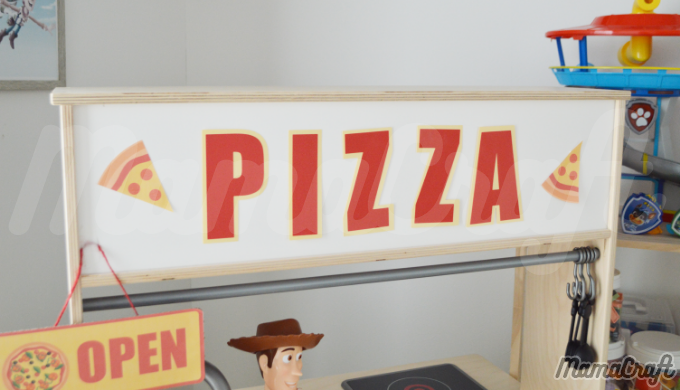
ピザ屋さんのメニュー
ピザ屋さんのメニューはバインダーに挟んで見ながら作ってもOK
我が家ではこのようにキッチンに貼ってみました。
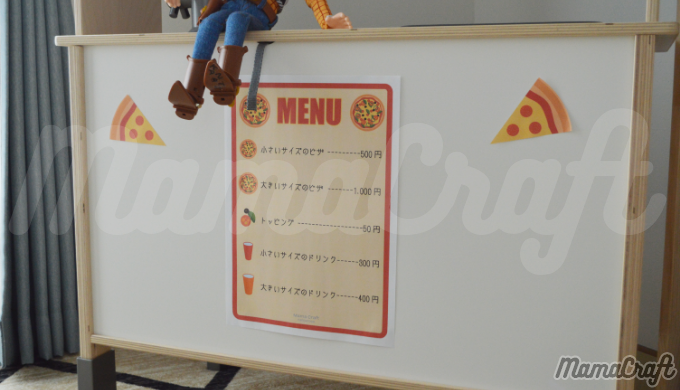
この場合、お店の人とお客さん用2枚を印刷すると遊びやすくなります!
遊び方
食材はカットしたら小さい容器などに食材ごとにわけて入れると遊びやすくなります!

自由に食材をのせて「はい、どうぞ!」が一番簡単な遊びです。

ノリを使って貼って工作遊びをしてもOK

注文時は、少し捻って「○○を○個のせてください」やメニューを見ながら一緒に飲み物を注文しても楽しくなります。
もしお金の計算ができるならお金のやり取りを入れても高度な遊びになって盛り上がります✨
年少さんくらいのまだ数が難しいお子さんは「PayPay」などお金を渡さない方法だとお兄ちゃんと一緒でも楽しめました。
お金の素材も配布しているのでぜひこちらもご覧くださいませ!
遊びなら学ぶ!お金の知育素材【無料ダウンロード】
ピザ素材の無料ダウンロードはこちらから
当サイトの素材は個人利用のみとなっております(例外もありますので利用規約を必ずご一読ください)。
その為、教室やレッスンなどでご利用の方は下記よりご購入をお願いいたします。
(かなり良心的な価格設定となっております!)
素材は全てPDFデータ、A4サイズとなります。
PCでダウンロードする場合は、PDFが別ウインドウで立ち上がります。
右上の方にあるプリンターマークから印刷をしてください。
スマホでダウンロードする場合は、このページの下部にある「素材ダウンロードに関するよくある質問」をご覧ください。
おうちにプリンターがない人は、ネットプリントがおすすめです!
参考:LINEお友だち追加するだけ!めんどうな会員登録をせずにネットプリントに登録する方法
ピザ生地と食材
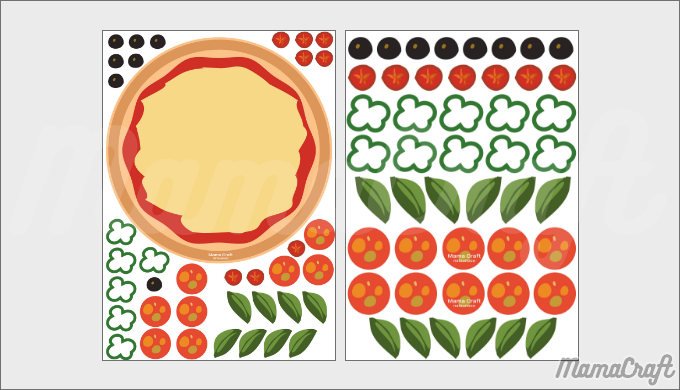
食材は、オリーブ、プチトマト、ピーマン、バジルのイラストを用意しました。
オリーブやプチトマト、ピーマンはカットが大変かもしれません。
そんな時は、丸シールで代用してもOKです!
ピザ生地と一緒になっている方は、食材イラストがちょっとだけ小さいので誤飲にご注意くださいませ。
こちらもまたカットがちょっと大変かもしれません。
ピザ屋さん看板・ガーランド
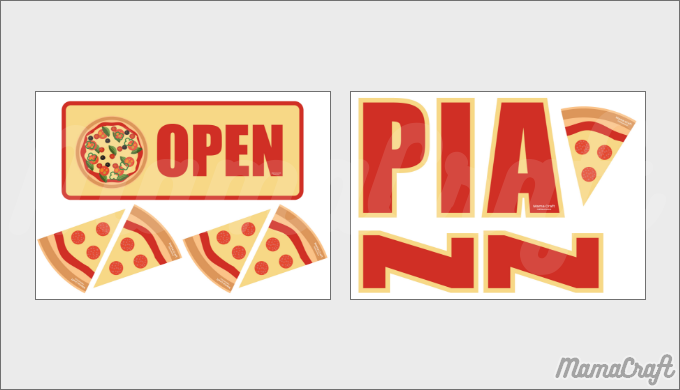
OPENはお店の横にかけてみてくださいね!
PIZZAの文字はキッチンに直接貼るでもガーランドにするでもOK
ピザ屋さんのメニュー一覧
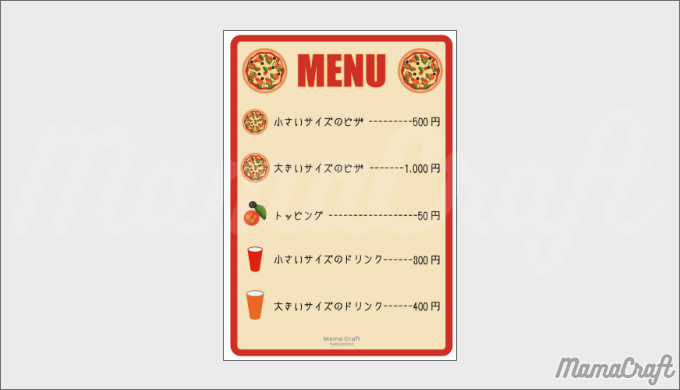
簡単なメニュー一覧を作ってみました!
値段も入れているのでお金の計算練習にもご活用ください✨
バレンタインピザ
バレンタインデーといえばチョコレートですが、チョコレートが苦手な人や、毎年同じようなチョコレートを贈ることに飽きてしまった人も…!そんな人たちの間でバレンタインにピザを贈ることがあるようです!
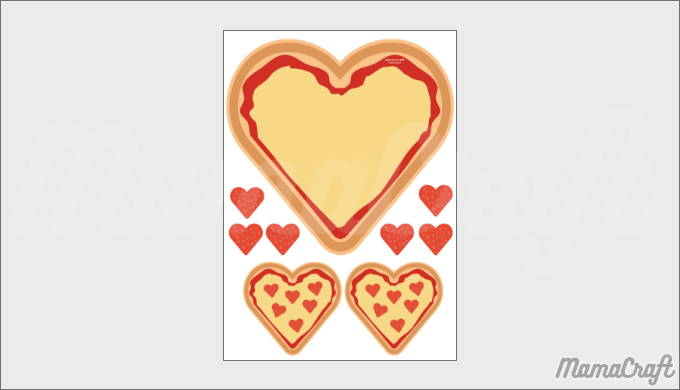
またバレンタインデーは、恋人や家族と特別な時間を過ごしたい日。(日本では好きな人に告白をするイベントの認識が強いですが…)ピザは、みんなでシェアして楽しめる料理なので、バレンタインデーのパーティーにもぴったりです。
子どもさんと一緒に作っても楽しそうですよね✨
素材ダウンロードに関するよくある質問
スマートフォンで素材をダウンロードしたいのですが、保存ボタンが見当たりません。
スマートフォンでInstagramアプリから素材をダウンロードする際は、当ブログをブラウザーで開いてからダウンロードしていただく必要があります。

Instagramで当ブログのURLをタップ。
ブログが表示されたら、右上にある「・・・」を押します。
すると、下からポップアップ選択肢が表示されますので、
「ブラウザーで開く」を押してください。
これで、JPG画像のデータは長押しをすればダウンロード選択肢が出てきます。
PDFデータの場合は真ん中の矢印から保存先を選択することができます。
なおPDFデータは書類データとなりますのでアルバムには保存されません。
ダウンロードしたけど写真アプリに入りません。
素材がjpg画像の場合は、写真アプリにダウンロードされますが、PDFの場合はダウンロードしても写真アプリには入りません。ファイルアプリにダウンロードされます。
PDFのダウンロード方法を教えてください。
ダウンロードボタンを押して真ん中にある↑矢印の ボタンを押すだけです!

①ダウンロードしたい素材のダウンロードボタンを押します。
②真ん中にある↑矢印のボタンを押します。

③”ファイル”に保存を押します。
④保存場所を選びます。今回は「このiphone内」を選択しました。
⑤保存を押して完了です!
ダウンロードしたPDF素材はどうやって確認すればいいですか?
初期から入っている「ファイル」というアプリに入っています。そこからご確認ください。

①初期から入っている 「ファイル」アプリに ダウンロードされています。
②保存した先を選択します。 今回は「このiphone内」

③ファイルを選択
④↑矢印を押します。
⑤おうちのプリンターが Wi-FiやBluetooth対応していれば「プリント」を押してこのまま印刷ができます。
おうちにプリンターがない人へ
おうちにプリンターがない人はこちらをご覧ください!セブンイレブンのネットプリントへの簡単な登録方法についてご紹介しております。
ぜひ参考にネットプリントしてみてください
感想お待ちしております!
使ってみた感想をSNSや下のコメント欄に書いてくれたら泣いて喜びます!SNSではタグ付けをしてくださるとさらに嬉しいです!
よろしくお願いします♪
ブログランキング参加中
ブログランキング参加中です!下のバナーを押して応援してくれると泣いて喜びます!!
応援よろしくお願いします!